Ridicați dispozitivul, afișând imagini frumoase de pe tot globul cu Reflector Windows sau amintirile preferate cu o fotografie particularizată sau o expunere de diapozitive dinamică ca fundal al ecranului de blocare.
Rămâneți informat și eficient cu actualizările dinamice care aduc notificări meteo, financiare, sportive, de trafic și de aplicații direct pe ecranul de blocare. Imaginați-vă cum vă pregătiți pentru ziua dvs. cu o privire la prognoză sau rămâneți înaintea modificărilor bursei de valori, totul fără a vă debloca dispozitivul. Este combinația perfectă de personalizare și practică, adaptată doar pentru dvs.
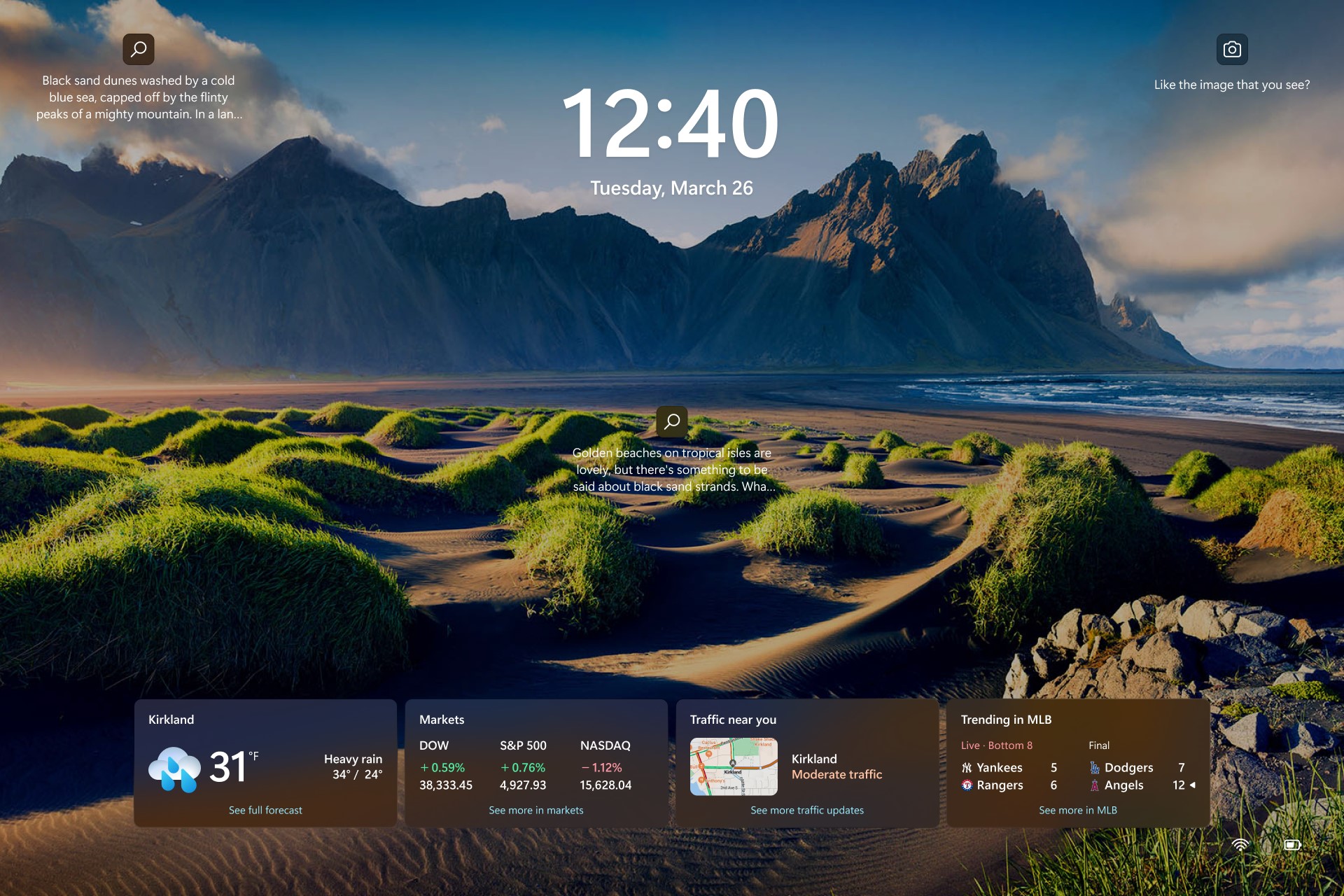
Particularizarea imaginii ecranului de blocare
-
Selectați Start >Setări .
-
Selectați Personalizare > ecran de blocare.
-
Selectați lista pentru Personalizați ecranul de blocare, apoi alegeți una dintre următoarele variante:
-
Selectați Reflector Windows pentru o fotografie frumoasă, care se afișează automat. Reflector Windows este actualizat zilnic cu imagini din întreaga lume și, de asemenea, afișează sfaturi și trucuri ce vă ajută să profitați la maximum de Windows.
-
Notă: Dacă nu vedeți această opțiune, cauza poate fi faptul că este gestionată de organizația dvs. Consultați-vă cu administratorul de sistem pentru mai multe informații.
Dacă nu vedeți imaginea Reflector Windows atunci când vă conectați, selectați Start > Setări > Personalizare > Ecran de blocare. Verificați dacă este activat comutatorul pentru Afișați imaginea de fundal a ecranului de blocare pe ecranul de conectare .
-
-
Selectați Imagine, apoi selectați o imagine recentă sau selectați Răsfoire fotografii, selectați fotografia pe care doriți să o utilizați și selectați Alegeți imaginea.
-
Selectați Expunere de diapozitive, apoi selectați Răsfoire, selectați folderul pe care doriți să-l utilizați și selectați Alegeți acest folder. Dacă vedeți foldere listate care nu doriți să fie incluse în expunerea de diapozitive, selectați Eliminare lângă acel folder.
-
Sfat: Pentru a testa dacă ecranul de blocare funcționează corect. Apăsați tasta siglă Windows + L pentru a bloca dispozitivul. Fundalul selectat ar trebui să apară pe ecranul de blocare.
Particularizarea stării ecranului de blocare
-
Selectați Start setări > .
-
Selectați Personalizare > ecran de blocare.
-
Selectați lista pentru Starea ecranului de blocare și selectați o aplicație care poate afișa starea detaliată pe ecranul de blocare. De asemenea, puteți selecta Fără dacă nu doriți să vedeți starea detaliată pe ecranul de blocare.
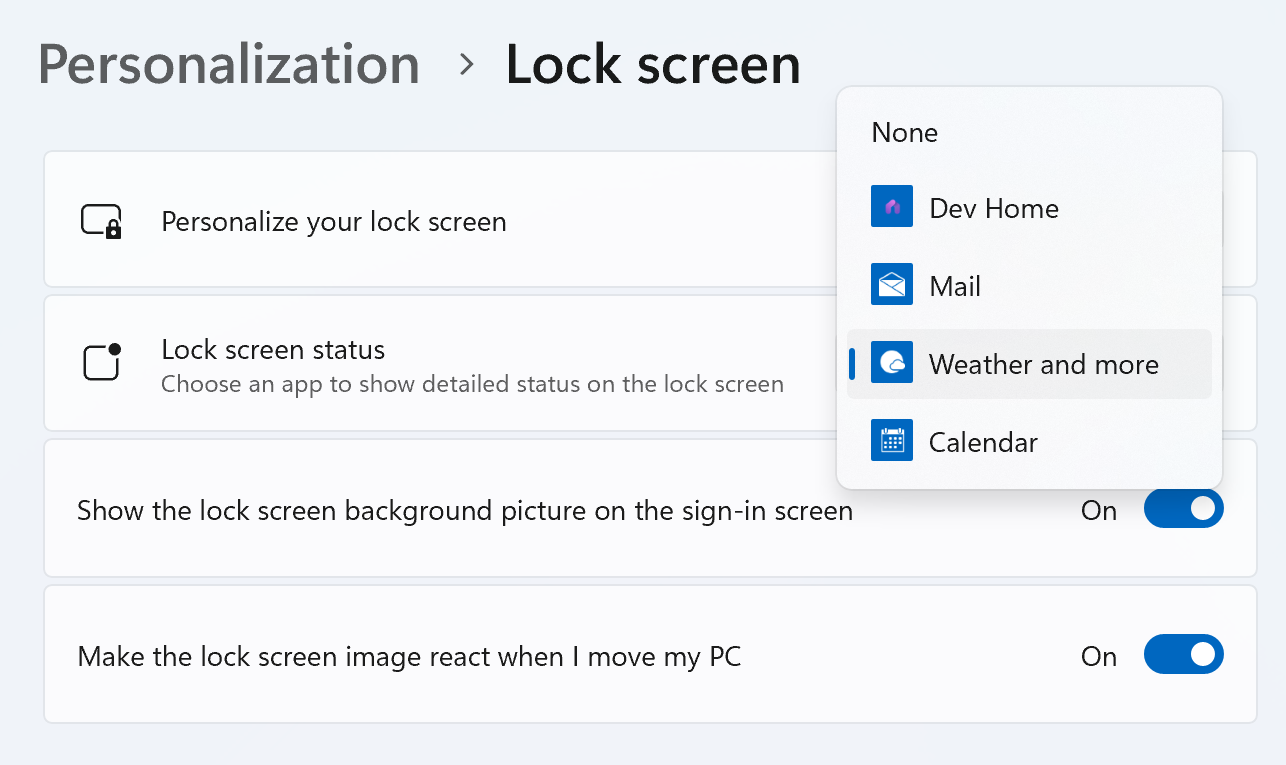
Notă: Starea ecranului de blocare va fi disponibilă atunci când blocați ecranul indiferent ce opțiune de personalizare a imaginii selectați (Reflector Windows, Imagine sau Expunere de diapozitive).
Meteo și altele pe ecranul de blocare
Îmbunătățiți ecranul de blocare selectând Meteo și altele ca stare detaliată a ecranului de blocare. Acest lucru aduce carduri dinamice de vreme, finanțe, sport și trafic pe ecranul de blocare.
Pentru mai multe detalii, atingeți sau faceți clic pe oricare dintre fișe, conectați-vă și vizualizați detaliile complete în Microsoft Edge.
Vremea și mai multă experiență sunt lansate treptat pentru utilizatori. După ce va fi disponibilă pe dispozitivul dvs., veți începe să vedeți carduri suplimentare pe ecranul de blocare. În funcție de regiunea dvs., este posibil să vedeți fișe diferite. Dacă vedeți Meteo doar ca opțiune pentru starea detaliată, veți vedea doar fișa meteo și nu ați primit încă această actualizare.
Pentru a obține Meteo și multe altele pe dispozitivul dvs., asigurați-vă că ați instalat cele mai recente actualizări recomandate pentru Windows. Pentru a căuta manual actualizări, selectați Start > Setări > Windows Update > Căutați actualizări.
-
Prognoza meteo și mai multă experiență necesită ca un dispozitiv să ruleze Windows 11, versiunea 23H2 sau o versiune mai recentă.
-
Este posibil ca organizația dvs. să dezactiveze condițiile meteo și mai multă experiență.
Întrebări frecvente
În prezent, nu puteți alege fișe individuale care apar pe ecranul de blocare pentru Meteo și mai multă experiență. Puteți alege o aplicație alternativă pentru a afișa starea detaliată din Start > Setări > Personalizare > Ecran de blocare sau selectați Fără dacă nu doriți să vedeți starea detaliată pe ecranul de blocare.
Unitatea meteo este determinată pe baza unității utilizate în locația dvs. Pentru a schimba unitatea meteo, lansați widgeturi, faceți clic pe meniul de 3 puncte de pe fișa meteo și selectați unitatea preferată.
Dacă selectați Meteo și mai multă experiență, obțineți conținut de sport, meteo, finanțe și trafic curat, în funcție de setările de regiune și limbă.
-
Pentru a vă schimba locația, lansați widgeturi, faceți clic pe săgeata de lângă locația dvs. de pe fișa meteo și selectați Gestionare locații.
-
Pentru a schimba limba, navigați la Start setări > > Limbă & oră > Limbă & regiune. Selectați limba de afișare Windows. De asemenea, puteți adăuga limbi suplimentare pe care le preferați, selectând butonul Adăugați o limbă de sub Limbi preferate.
-
Pentru a schimba regiunea, navigați la Setări Start > > Limbă & oră > Limbă & regiune. Selectați regiunea preferată din lista de regiuni de sub lista verticală Țară sau regiune .
Prognoza meteo și multe altele de pe ecranul de blocare pot ajusta conținutul pe baza estimării locației dvs., pentru a vă oferi cea mai relevantă experiență contextuală. Estimarea locației poate proveni de la serviciul de locație Windows dacă este activat, în caz contrar, poate reveni la utilizarea adresei IP a conexiunii la internet.
Spuneți-ne ce vă place, împărtășiți-vă ideile și oferiți sugestii despre cum să îmbunătățiți experiența prin Centrul de feedback (accesați Mediul desktop > ecranul de blocare).
Subiecte asociate
Ridicați dispozitivul, afișând imagini frumoase de pe tot globul cu Reflector Windows sau amintirile preferate cu o fotografie particularizată sau o expunere de diapozitive dinamică ca fundal al ecranului de blocare.
Rămâneți informat și eficient cu actualizările dinamice care aduc notificări meteo, financiare, sportive, de trafic și de aplicații direct pe ecranul de blocare. Imaginați-vă cum vă pregătiți pentru ziua dvs. cu o privire la prognoză sau rămâneți înaintea modificărilor bursei de valori, totul fără a vă debloca dispozitivul. Este combinația perfectă de personalizare și practică, adaptată doar pentru dvs.
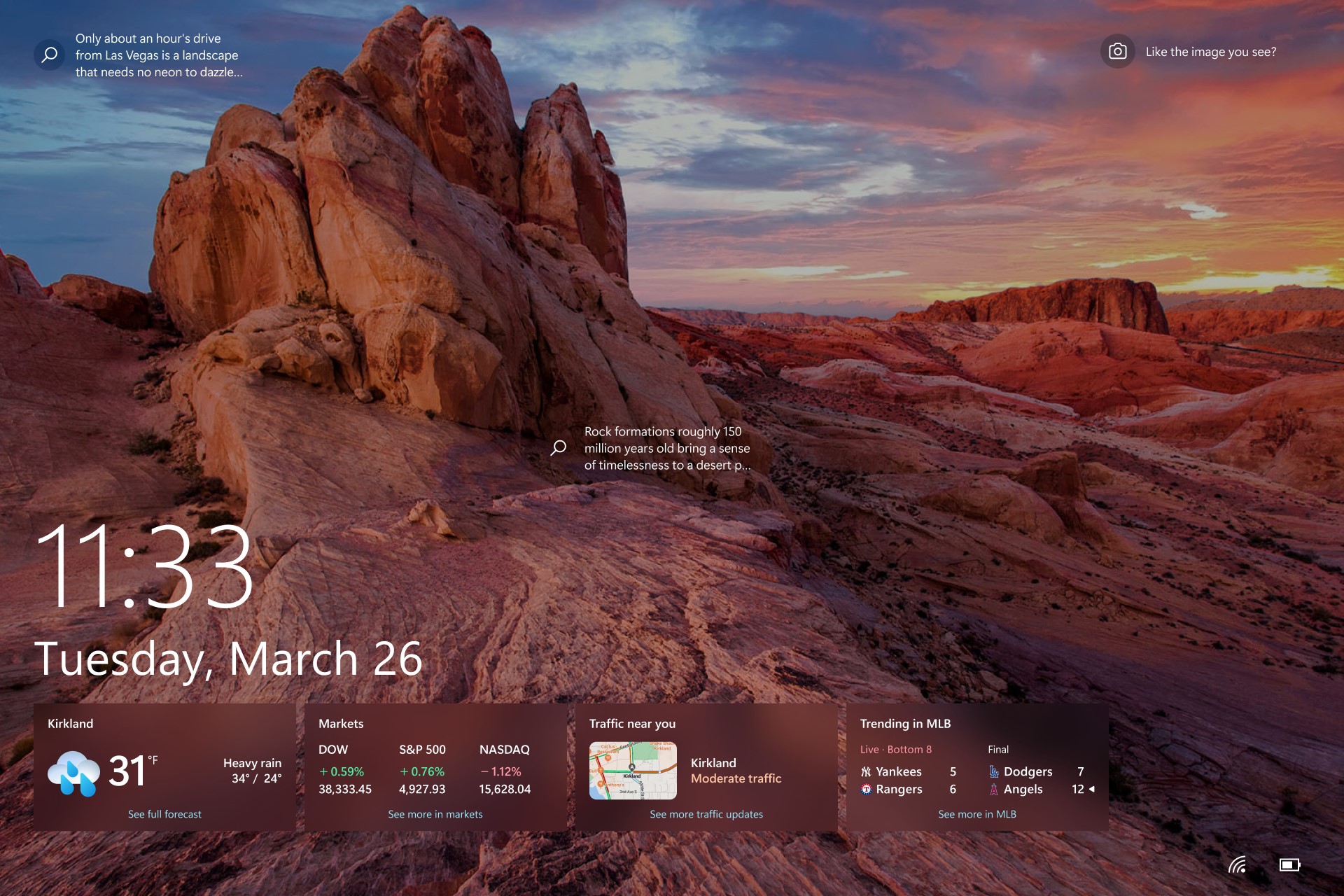
Particularizarea imaginii ecranului de blocare
-
Selectați Start setări > .
-
Selectați Personalizare >Ecran de blocare.
-
Selectați lista pentru Fundal, apoi alegeți una dintre următoarele variante:
-
Selectați Reflector Windows pentru o fotografie frumoasă, care se afișează automat. Reflector Windows este actualizat zilnic cu imagini din întreaga lume și, de asemenea, afișează sfaturi și trucuri ce vă ajută să profitați la maximum de Windows.
-
Notă: Dacă nu vedeți această opțiune, cauza poate fi faptul că este gestionată de organizația dvs. Consultați-vă cu administratorul de sistem pentru mai multe informații.
Dacă nu vedeți imaginea Reflector Windows atunci când vă conectați, selectați Start > Setări > Personalizare > Ecran de blocare. Verificați dacă este activat comutatorul pentru Afișați imaginea de fundal a ecranului de blocare pe ecranul de conectare .
-
-
Selectați Imagine, apoi selectați o imagine recentă sau selectați Răsfoire fotografii, selectați fotografia pe care doriți să o utilizați și selectați Alegeți imaginea.
-
Selectați Expunere de diapozitive, apoi selectați Răsfoire, selectați folderul pe care doriți să-l utilizați și selectați Alegeți acest folder. Dacă vedeți foldere listate care nu doriți să fie incluse în expunerea de diapozitive, selectați Eliminare lângă acel folder.
-
Sfat: Pentru a testa dacă ecranul de blocare funcționează corect, apăsați tasta siglă Windows + L pentru a bloca dispozitivul. Fundalul selectat ar trebui să apară pe ecranul de blocare.
Particularizați starea detaliată a ecranului de blocare
-
Selectați Start setări > .
-
Selectați Personalizare > ecran de blocare.
-
Selectați pictograma de sub Alegeți o aplicație pentru a afișa starea detaliată pe ecranul de blocare, apoi selectați o aplicație care poate afișa starea detaliată pe ecranul de blocare. De asemenea, puteți selecta Fără dacă nu doriți să vedeți starea detaliată pe ecranul de blocare.
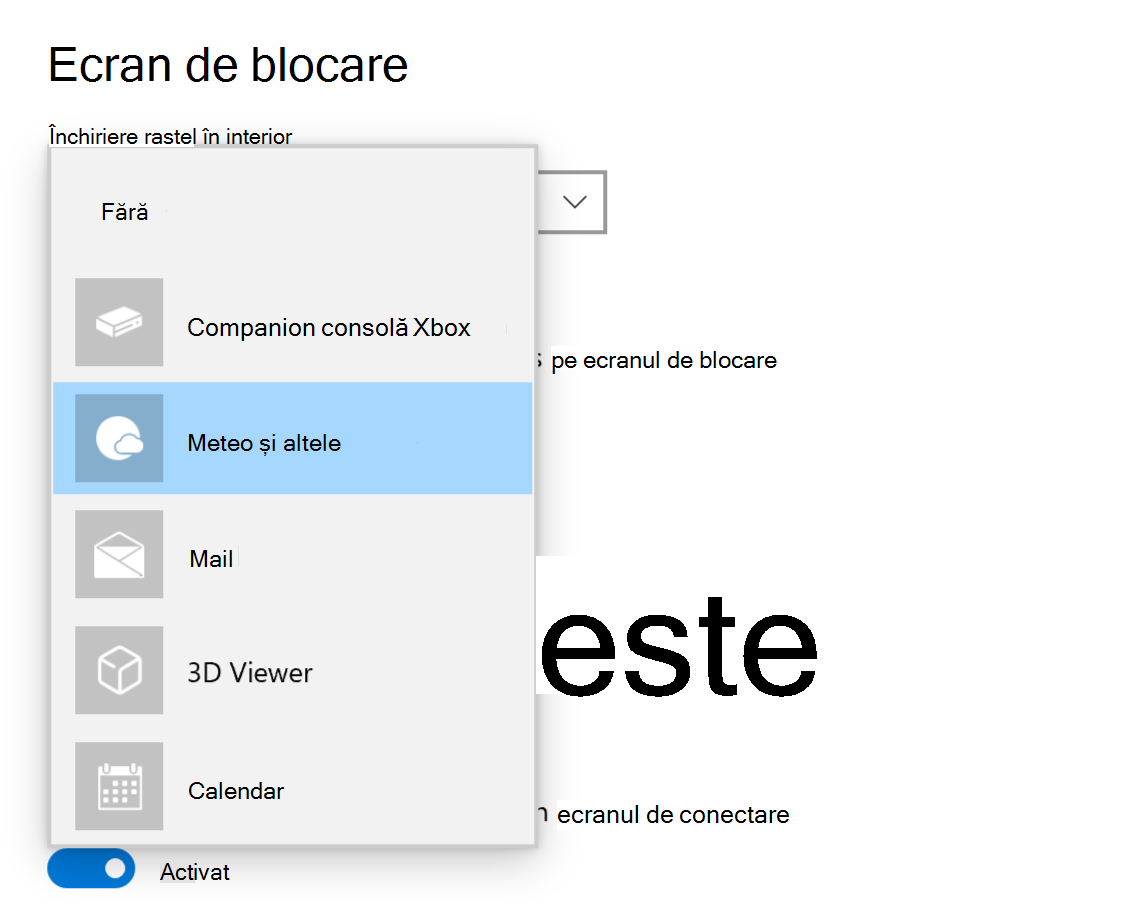
Notă: Starea ecranului de blocare va fi disponibilă atunci când blocați ecranul indiferent ce opțiune de personalizare a imaginii selectați (Reflector Windows, Imagine sau Expunere de diapozitive).
Meteo și altele pe ecranul de blocare
Îmbunătățiți ecranul de blocare selectând Meteo și altele ca stare detaliată a ecranului de blocare. Acest lucru aduce carduri dinamice de vreme, finanțe, sport și trafic pe ecranul de blocare.
Pentru mai multe detalii, atingeți sau faceți clic pe oricare dintre fișe, conectați-vă și vizualizați detaliile complete în Microsoft Edge.
Vremea și mai multă experiență sunt lansate treptat pentru utilizatori. După ce va fi disponibilă pe dispozitivul dvs., veți începe să vedeți carduri suplimentare pe ecranul de blocare. În funcție de regiunea dvs., este posibil să vedeți fișe diferite. Dacă vedeți Meteo doar ca opțiune pentru starea detaliată, veți vedea doar fișa meteo și nu ați primit încă această actualizare.
Pentru a obține Meteo și multe altele pe dispozitivul dvs., asigurați-vă că ați instalat cele mai recente actualizări recomandate pentru Windows. Pentru a căuta manual actualizări, selectați Start > Setări > Actualizare & > securitateWindows Update > Căutați actualizări.
-
Vremea și mai multă experiență necesită ca un dispozitiv să ruleze Windows 10, versiunea 22H2 sau o versiune mai recentă.
-
Este posibil ca organizația dvs. să dezactiveze condițiile meteo și mai multă experiență.
-
Vremea și mai multă experiență necesită activarea știrilor și a intereselor .
Întrebări frecvente
În prezent, nu puteți alege fișe individuale care apar pe ecranul de blocare pentru Meteo și mai multă experiență. Puteți alege o aplicație alternativă pentru a afișa starea detaliată din Start > Setări > Personalizare > Ecran de blocare sau selectați Fără dacă nu doriți să vedeți starea detaliată pe ecranul de blocare.
Unitatea meteo este determinată pe baza unității utilizate în locația dvs. Pentru a schimba unitatea meteo, lansați știri și interese, faceți clic pe meniul cu 3 puncte de pe fișa meteo și selectați unitatea preferată.
Dacă selectați Meteo și mai multă experiență, obțineți conținut de sport, meteo, finanțe și trafic curat, în funcție de setările de regiune și limbă.
-
Pentru a vă schimba locația, a lansa știri și interese, faceți clic pe meniul de 3 puncte de pe fișa meteo și selectați Gestionare locații.
-
Pentru a schimba limba și regiunea, lansați știri și interese, faceți clic pe imaginea de profil sau pe rotiță dințată de setări din partea din dreapta sus, apoi selectați limba sub Lista verticală Limbă și conținut .
Prognoza meteo și multe altele de pe ecranul de blocare pot ajusta conținutul pe baza estimării locației dvs., pentru a vă oferi cea mai relevantă experiență contextuală. Estimarea locației poate proveni de la serviciul de locație Windows dacă este activat, în caz contrar, poate reveni la utilizarea adresei IP a conexiunii la internet.
Spuneți-ne ce vă place, împărtășiți-vă ideile și oferiți sugestii despre cum să îmbunătățiți experiența prin Centrul de feedback (accesați Mediul desktop > ecranul de blocare).










